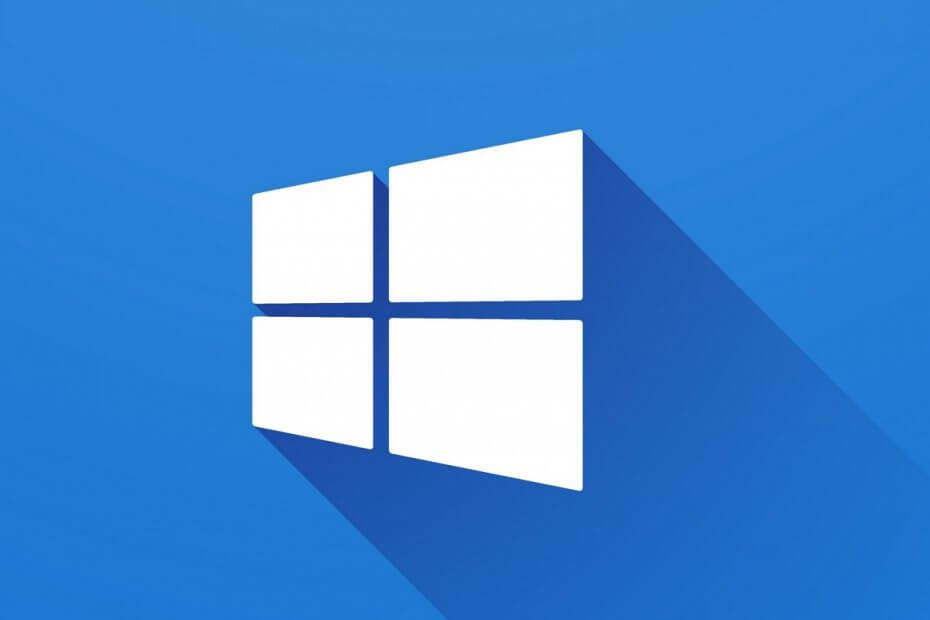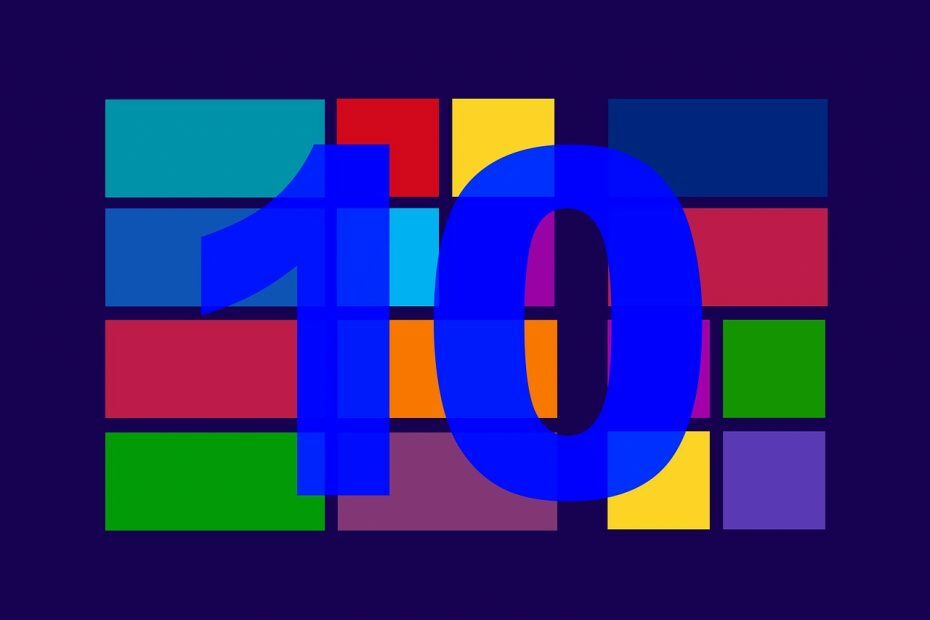- Stanco di ricevere lo stesso errore 78754 (Errore) quando accedi a Gmail su Outlook?
- In questo caso, verifica i dettagli di accesso a Gmail e prova ad aggiornare il tuo client di posta all'ultima versione.
- A proposito, ti invitiamo a dare un'occhiata anche a questi Guide alla risoluzione dei problemi di Gmail.
- Per trovare ulteriori suggerimenti e trucchi, prenditi il tuo tempo e visita questo Hub dei problemi di Outlook Outlook pure.

Questo software riparerà gli errori comuni del computer, ti proteggerà dalla perdita di file, malware, guasti hardware e ottimizzerà il tuo PC per le massime prestazioni. Risolvi i problemi del PC e rimuovi i virus ora in 3 semplici passaggi:
- Scarica lo strumento di riparazione PC Restoro che viene fornito con tecnologie brevettate (brevetto disponibile Qui).
- Clic Inizia scansione per trovare problemi di Windows che potrebbero causare problemi al PC.
- Clic Ripara tutto per risolvere i problemi che interessano la sicurezza e le prestazioni del tuo computer
- Restoro è stato scaricato da 0 lettori questo mese.
L'errore 78754 (Failure) è un errore di accesso al Web o un problema tecnico IMAP riscontrato dagli abbonati a Google Mail su prospettiva.
Il server di posta chiude forzatamente i client durante il tentativo di accedere alle loro e-mail tramite la piattaforma Microsoft Outlook.
Il Gmail errore 78754 (Failure) di solito si apre quando la password fornita da un utente non viene riconosciuta, quando a l'accesso sospetto viene rilevato da Google o quando un utente tenta di accedere al proprio account da un nuovo dispositivo o device Posizione.
Questo errore può verificarsi anche se an specifico per app la password è richiesta per l'accesso anziché la normale password dell'account.
Il errore ricevuto durante il tentativo di accedere al tuo account di posta elettronica è presentato in questo formato:
Il nostro server IMAP desidera avvisarti di quanto segue: Accedi tramite il tuo browser web: https://support.google.com/mail/accounts/answer/78754(Failure) .
Prima di procedere, è imperativo far familiarizzare il lettore con l'Internet Message Access Protocol (IMAP).
Che cos'è il server IMAP?
IMAP è un protocollo di posta elettronica standard che memorizza i messaggi su un server di posta e quindi consente di l'utente finale visualizza, organizza e manipola le e-mail come se fossero originariamente memorizzate sul on macchina.
IMAP consente agli utenti finali di avere più applicazioni client (piattaforma di posta elettronica), organizzare i contenuti della casella di posta in cartelle e sapere anche quali messaggi sono stati letti, inviati, salvati come bozza o contrassegnati per l'urgenza sul server.
Internet Message Access Protocol (IMAP) consente agli utenti di connettersi al server di posta elettronica utilizzando diversi dispositivi contemporaneamente.
I messaggi sono sincronizzati in tempo reale, ovvero un utente può configurare contemporaneamente il proprio account di posta sul client desktop Microsoft Outlook e l'app Outlook Android/iPhone.
Che cosa sta causando l'errore 78754 (Fallimento)?
L'errore 78754 di Gmail (errore) potrebbe essere causato da uno dei seguenti motivi:
- Google rileva un accesso sospetto sul tuo account.
- Il parola d'ordine inserito non è riconosciuto o non è corretto.
- Stai tentando di accedere utilizzando un dispositivo diverso o da una nuova posizione.
- Probabilmente hai abilitato la verifica in due passaggi sul tuo account e specifico per l'applicazione la password è richiesta prima che sia possibile effettuare il login.
- Configurazione IMAP errata o IMAP non abilitato
- Microsoft Outlook configurato in modo errato
- Client di posta obsoleto
Suggerimento veloce:
La quantità di e-mail che ricevi può diventare schiacciante ed è per questo che hai iniziato a utilizzare Outlook in primo luogo.
Se ti capita di essere stanco di affrontare innumerevoli problemi, sembra essere il momento ideale per cambiare il client di posta elettronica invece di dimenticare la tua idea iniziale. Possiamo solo raccomandare Mailbird in questo senso.
Esegui una scansione del sistema per scoprire potenziali errori

Scarica Restoro
Strumento di riparazione del PC

Clic Inizia scansione per trovare problemi di Windows.

Clic Ripara tutto per risolvere i problemi con le tecnologie brevettate.
Esegui una scansione del PC con lo strumento di riparazione Restoro per trovare errori che causano problemi di sicurezza e rallentamenti. Al termine della scansione, il processo di riparazione sostituirà i file danneggiati con nuovi file e componenti di Windows.
Tutto quello che devi fare è scaricare la versione gratuita utilizzando il link sottostante. È praticamente tutto ciò che serve per eliminare qualsiasi tipo di errore durante l'accesso a Gmail.
Inoltre, sei a un passo dal collegare tutte le tue app preferite in una, inclusi Google Docs, To Do, Facebook, Slack, WeChat e altro ancora.

Mailbird
Se non riesci ad accedere a Gmail su Outlook, Mailbird è un'ottima alternativa. Vedrai come integra facilmente innumerevoli app!
Visita il sito web
Come posso risolvere l'errore 78754 (Fallimento)?
- Verifica nuovamente i dettagli di accesso a Gmail
- Attiva IMAP e Consenti app meno sicure
- Configura il tuo Microsoft Outlook
- Verifica se la verifica in due passaggi è abilitata
- Aggiorna il tuo client di posta elettronica (Outlook)
1. Verifica nuovamente i dettagli di accesso a Gmail

La semplice verifica dei tuoi dati di accesso per assicurarti che siano corretti potrebbe farti risparmiare molto stress. Quindi, dovrebbe essere il tuo primo punto di riferimento.
Dopo aver confermato i tuoi dati, prova ad accedere a Outlook sul tuo PC o dispositivo mobile e l'errore dovrebbe essere risolto.
2. Attiva IMAP e Consenti app meno sicure
- Prima di tutto, accedi a Gmail con i tuoi dati.
- Scorri nell'angolo in alto a destra, fai clic su Icona Impostazionie nel menu a discesa, seleziona impostazioni.
- Clicca su Inoltro e POP/IMAP.

- Clicca il Abilita IMAP nell'Accesso IMAP e seleziona Salvare le modifiche.

- Mentre sei ancora connesso, vai a Sicurezza del mio account.
- Quindi, individuare Consenti app meno sicuree fare clic sul pulsante Attiva per attivarlo.
- Prova ad accedere a Microsoft Outlook e il problema dovrebbe essere risolto.
Per Abilita IMAP sul tuo account Gmail e anche accendere Consenti app meno sicure, segui i passaggi precedenti.
3. Configura il tuo Microsoft Outlook
- tenere premuto Tasto Win + Q o S e nella barra di ricerca, digita Prospettiva, e premi accedere.
- Nella schermata successiva, inserisci il tuo indirizzo e-mail, controlla il lasciami configurare il mio account manualmente casella e fare clic su Collegare.

- Selezionare IMAP (per il sistema operativo Windows 10) o Google o POP o IMAP su altre versioni di Windows.
- Assicurarsi che Accesso IMAP o POP è attivato prima di tentare di aggiungere il tuo account a Outlook. Usa queste informazioni sul server per configurare correttamente Outlook. Quindi fare clic su Il prossimo.
Ecco la configurazione che dovresti usare:
- Server di posta in arrivo IMAP: imap.gmail.com
- Porta IMAP: 993
- SSL IMAP: sì
- Metodo di crittografia: SSL/TLS
- Server di posta in uscita SMTP: smtp.gmail.com
- Richiede SSL: sì
- Richiede TLS: Sì (se disponibile)
- Richiede l'autenticazione: sì
- Porta SMTP per SSL: 465
- Porta SMTP per TLS/STARTTLS: 587
- Server di posta in arrivo POP: pop.gmail.com
- Porta POP: 995
- POPSSL: sì
L'errore 78754 può verificarsi se un account Outlook non è configurato correttamente. Per configurare il tuo Microsoft Outlook in modo appropriato, usa i passaggi precedenti.
Quindi, ti verrà richiesto di inserire la password per il tuo account di posta elettronica nella schermata successiva. Inserisci la password corretta e fai clic su Collegare.
Il tuo Outlook dovrebbe ora essere configurato correttamente e l'errore 78754 dovrebbe essere risolto.
4. Verifica se la verifica in due passaggi è abilitata
- Accedi al tuo account di posta di Google.
- Sotto il Accesso e sicurezza sezione della pagina delle impostazioni dell'account, seleziona Accesso a Google.
- Se la verifica in due passaggi è disabilitata, fai clic sulla freccia e segui la richiesta.
- Dopo aver completato la procedura di attivazione della verifica in due passaggi, dovresti avere questo: Ora puoi andare avanti per generare una password specifica per l'app.
- Clicca sulla freccia per Password dell'app, verifica il tuo account utilizzando la verifica in due passaggi e dal menu a discesa nella schermata successiva, seleziona Altro (nome personalizzato-Outlook).

- Digita il nome dell'APP e fai clic su creare.
- Dopo aver fatto clic su Genera, verrà visualizzata la password.
- Aperto prospettiva, selezionare e configurare il server appropriato. Usa il specifico per app password già generata quando richiesta per inserire la password della posta. A questo punto, l'errore 78754 dovrebbe essere corretto.
Se hai abilitato la verifica in due passaggi sul tuo account Gmail, devi generare una password specifica per l'app prima di poter accedere a qualsiasi applicazione di posta (Outlook, MailExplorer, ecc.).
Per generare una password specifica per l'applicazione, segui questi passaggi:
5. Aggiorna il tuo client di posta elettronica (Outlook)

L'aggiornamento del tuo client di posta elettronica (Microsoft Outlook) all'ultima versione potrebbe essere la semplice soluzione di cui hai bisogno.
Non esitate a visitare il Pagina di supporto Microsoft per scegliere una versione adatta al tuo PC.
Questi suggerimenti sono stati utili? Facci sapere qualsiasi altra soluzione nell'area commenti qui sotto.
 Hai ancora problemi?Risolvili con questo strumento:
Hai ancora problemi?Risolvili con questo strumento:
- Scarica questo strumento di riparazione del PC valutato Ottimo su TrustPilot.com (il download inizia da questa pagina).
- Clic Inizia scansione per trovare problemi di Windows che potrebbero causare problemi al PC.
- Clic Ripara tutto per risolvere i problemi con le tecnologie brevettate (Sconto esclusivo per i nostri lettori).
Restoro è stato scaricato da 0 lettori questo mese.